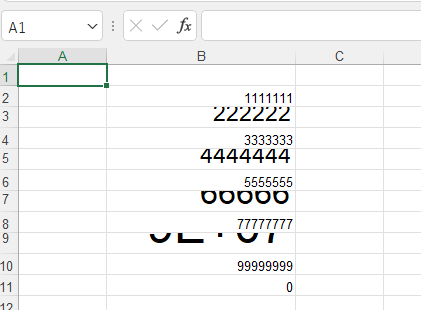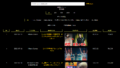Googleスプレッドシート、めちゃくちゃ便利で仕事でもよく使ってる人も多いと思うんですが、業務の都合上エクセル形式にダウンロードしなくちゃいけない時が結構あるんじゃないかと思います。
そんな時、ネックになるのが、エクセル形式でダウンロードした後にエクセルで開くとデザインが崩れること。
特に、セルの高さの文字のサイズに合わせて自動調整されない問題がとても面倒じゃないでしょうか?
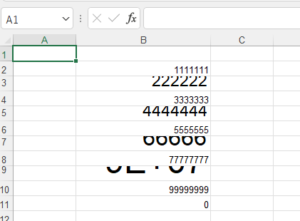
私も久しくこのセルの高さがちゃんと調整されない問題をなんとか解決できないかとずっと考えていたのですが、解決方法がやっと見つかりました! しかも超シンプルで超簡単なヤツ!
という訳で早速セルの高さが自動調整されない問題を解決していきましょう!
エクセル形式でダウンロードした時に高さが自動調整されない……
ひとまずこの問題を画像で確認していきましょう。
スプレッドシート状でこのように表示されているとします。
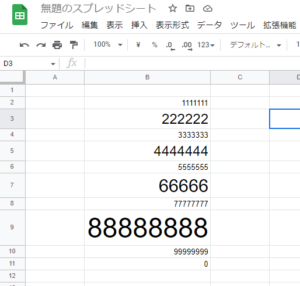
これをそのままエクセル形式でダウンロードして、エクセルで開くとこんな感じになっちゃいます……。
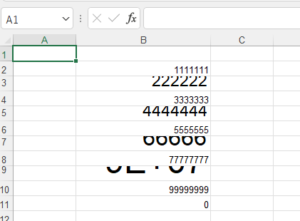
このシートだけのファイルならダウンロード後に修正かければいいかもしれませんが、複数のシートを管理しているスプレッドシートだと、手で修正かけていくのは超面倒ですよね。色々試された人も多いんじゃないかと思いますが、意外と解決方法はシンプルなやり方でした!
この問題の解決方法は超シンプル!
という訳でこの問題を解決する方法、それは……
「シートのA1のセルの高さをデフォルトからちょっと高くしておく!」
ですw なんだそれって感じなんですが、スプレッドシートの癖なのかなんなのか、これですべては解決します。
それでは具体的に画像で見えていきましょう。
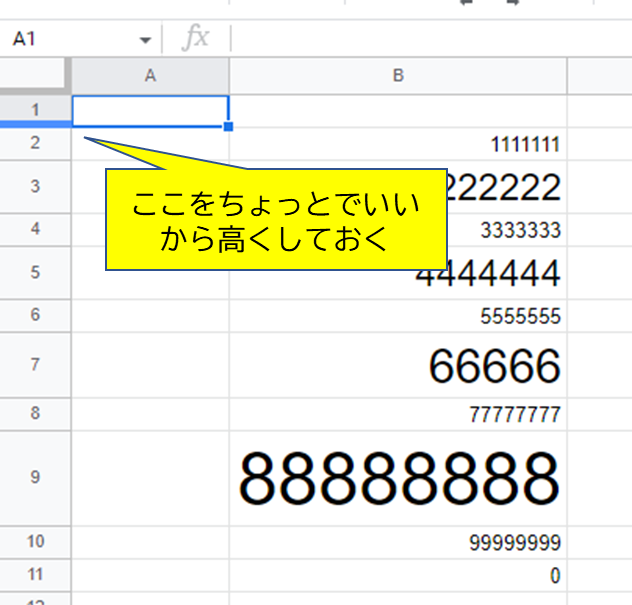
これだけです。ちょっとだけでいいのでセルの高さを高くしておくと、次の画像の通りで、エクセル形式でダウンロードしても高さが自動調整されてデザインが崩れません。

こんなシンプルな方法ですが、この方法をパッとネットで検索しようとしてもなかなか情報出てこなかったので、偶然解決方法を見つけた私がメモとして記事を書いておきたいと思います。
この記事で、レイアウトの崩れに悩んでた人の問題が解決出来たらうれしいです!